
iOS11の目玉機能の1つ、画面収録。
文字通り、iPhone単体で画面の動画をとって保存できる待望の機能である。
実際に『歌マクロス』と『デレステ』で試してみたところ……ものすごく実用的な機能になっていることがわかったので、画面収録のやり方を解説しつつ、実際にとった動画の実例もお見せしよう。
まずは画面収録のやり方から。
「設定」アプリの「一般」から、「コントロールをカスタマイズ」。
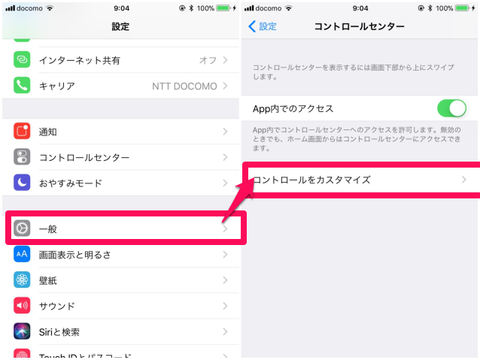
続いて、「コントロールを追加」から「画面収録」を選択。これにて準備完了。
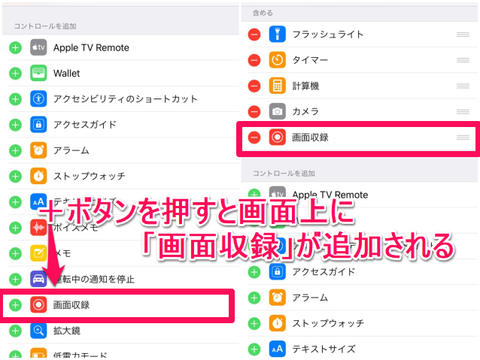
その後に画面下を上にスワイプし、コントロールセンターを出すと右下に録画アイコンが加わっている。
このアイコンをタッチすると、3秒後に録画開始。
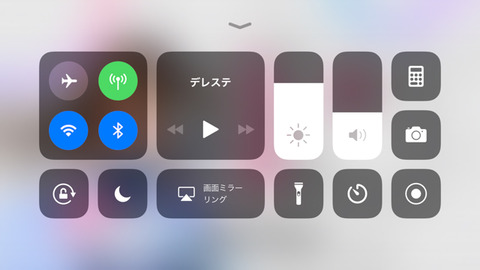
録画を終わるときも、コントロールセンターから。画面収録のアイコンが赤くなっているので、押して録画終了。
ファイルが保存されると、通知される。
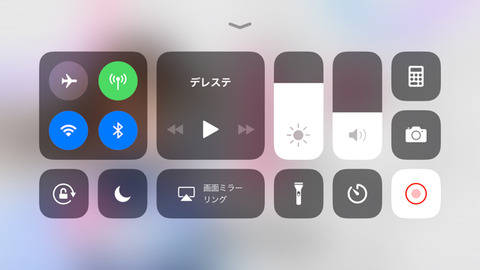
では、実際これが使い物になるのかiPhone 6s Plusで試してみた。
ゲームの負荷を高めすぎては意味がないからだ……と思ったが、軽い2Dアプリなら簡単に、処理落ちナシに録画できた。いきなり使い物になる収録機能。
続いて、3Dの重いアプリにチャレンジ。
バサラ追加記念の『歌マクロス』。
難易度Very Hard、すべての設定「高」でも問題なく動作&録画可能。ただ、いつもより少しスマホが熱くなった気がする。
▲Youtubeに高画質でUPしたら720P50になった。
『デレステ』の3Dリッチ、MVは問題なし。
PRO難易度あたりから処理落ちが体感できるようになり、MASTER難易度では一部で時間がワープしたので録画を断念。
動画はPRO難易度のもの(動画で見るとそこまで気にならないかも)。
▲サイズは99.9MB。
ということで、iOS11の画面収録は思ったよりも実用的に使える。
32bitアプリが使えなくなるなどのデメリットはあるが、OSが安定してきたら乗り換える理由になりそうだ。



